Valora este artículo :
Este artículo le ha sido útil ?
Sí
No
Vous avez noté 0 étoile(s)
Sommaire
Procédure
Cuando tenga que importar una base de datos de gran tamaño a su hosting LWS Panel, es importante elegir el método de importación más eficiente para evitar problemas y tiempos de inactividad innecesarios de su sitio web.
Aunque PHP MyAdmin es una opción común para importar bases de datos al LWS Panel, puede tener algunas limitaciones en cuanto al tamaño del archivo. De hecho, PHP MyAdmin puede tener problemas a la hora de importar una base de datos de gran tamaño cuando alcanza los 100MB, lo que puede provocar un error durante la importación.
No se preocupe, existe una forma alternativa de importar una base de datos de gran tamaño al LWS Panel sin utilizar PHP MyAdmin. Vamos a presentarle este método alternativo y le mostraremos cómo utilizarlo para importar su gran base de datos con facilidad.
Antes de importar su base de datos en su alojamiento compartido LWS Panel, primero debe crear una base de datos en blanco en su servicio para alojar los datos exportados. De forma predeterminada, su servicio incluye una base de datos lista para usar que ya ha sido creada. Los detalles de conexión están disponibles en el email de entrega de su servicio. Si desea realizar la instalación en otra base de datos, siga estos pasos:
1. 1. Acceda a su espacio cliente LWS
Para acceder a su área de cliente, simplemente siga este enlace e introduzca sus datos de conexión: https: //panel.lws.fr
2. Acceda a la gestión de su servicio a través del botón "Gestionar"
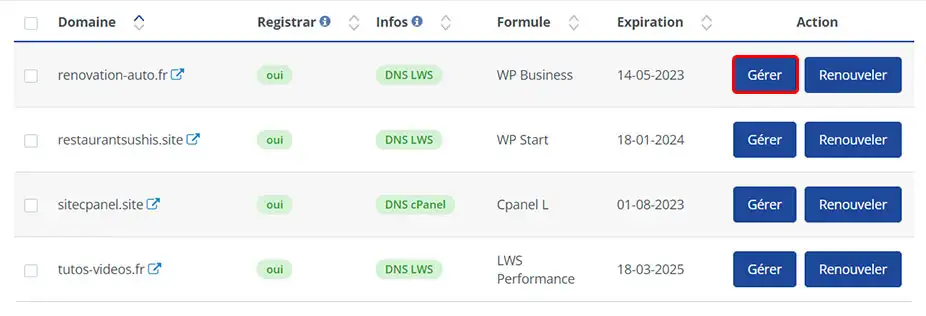
3. En la sección "Base de datos y PHP", haga clic en el botón "MySql y PhpMyadmin".
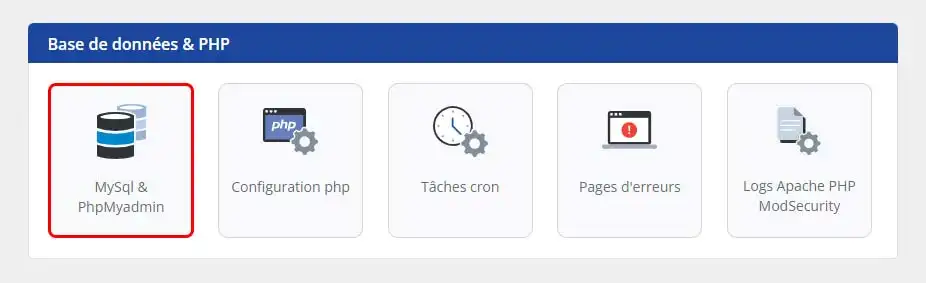
4. 4. Haga clic en el botón "Haga clic aquí para crear una base de datos MySql" para crear la nueva base de datos.
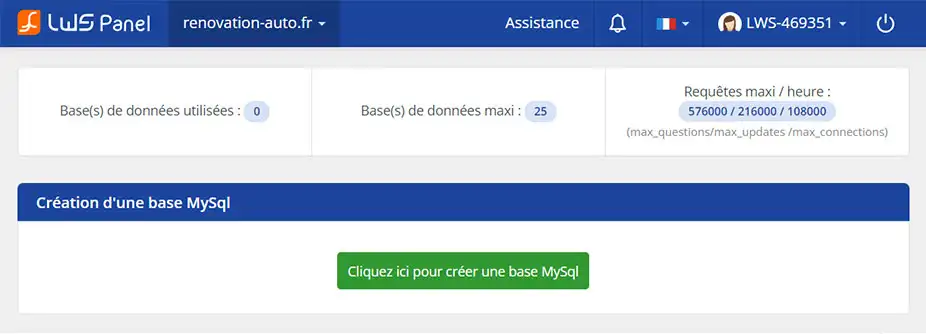
Tu base de datos ya está creada y lista para recibir importaciones de datos. Recibirá toda la información relacionada por correo electrónico. Recuerde guardar toda la información (nombre de la base de datos, nombre de usuario y contraseña) contenida en este correo electrónico, ya que la necesitaremos más adelante.
Como su base de datos exportada es demasiado grande para importarla directamente desde phpMyAdmin, vamos a tener que utilizar otro método para llevar a cabo esta acción. Vamos a utilizar un script PHP para recuperar los datos y guardarlos en la base de datos que creamos en el paso 1. Estos son los pasos a seguir:
1. Sube tu base de datos SQL a tu espacio FTP
Para ello, vuelva a la gestión de su servicio en el panel de cliente LWS y busque la sección "Archivos", a continuación, haga clic en el botón "Gestor de archivos".
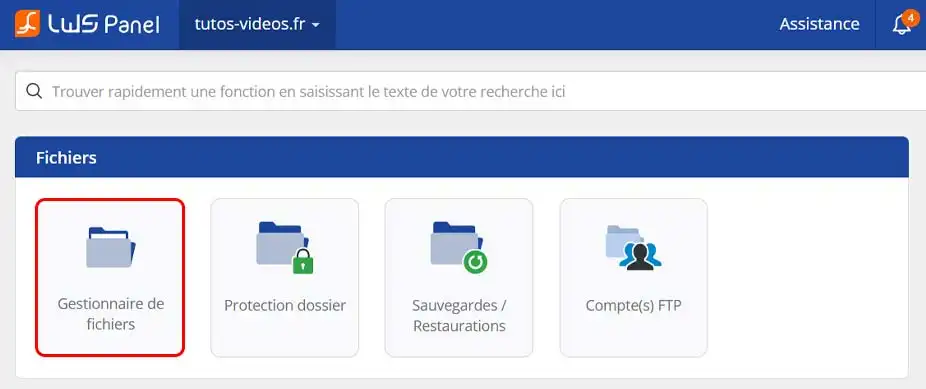
A continuación, vamos a crear una carpeta en la que vamos a añadir nuestro archivo de exportación SQL. Para ello, basta con hacer clic en "+Carpeta" y darle el nombre "upload_bdd", por ejemplo, y confirmar.
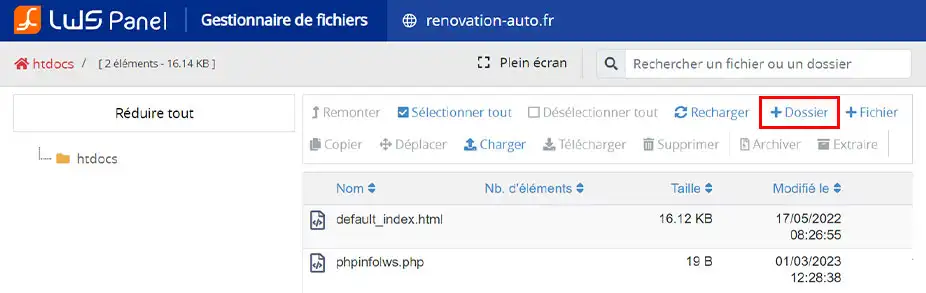
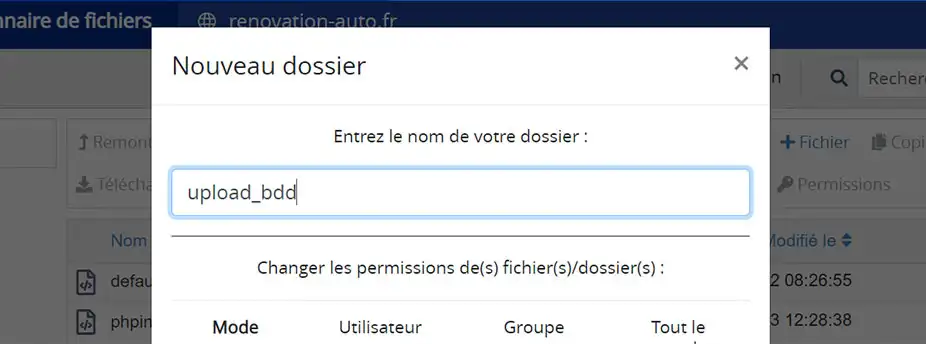
Ve a la carpeta que acabamos de crear y haz clic en el botón "Cargar".
.webp)
Selecciona tu archivo .sql para subir y confirma.
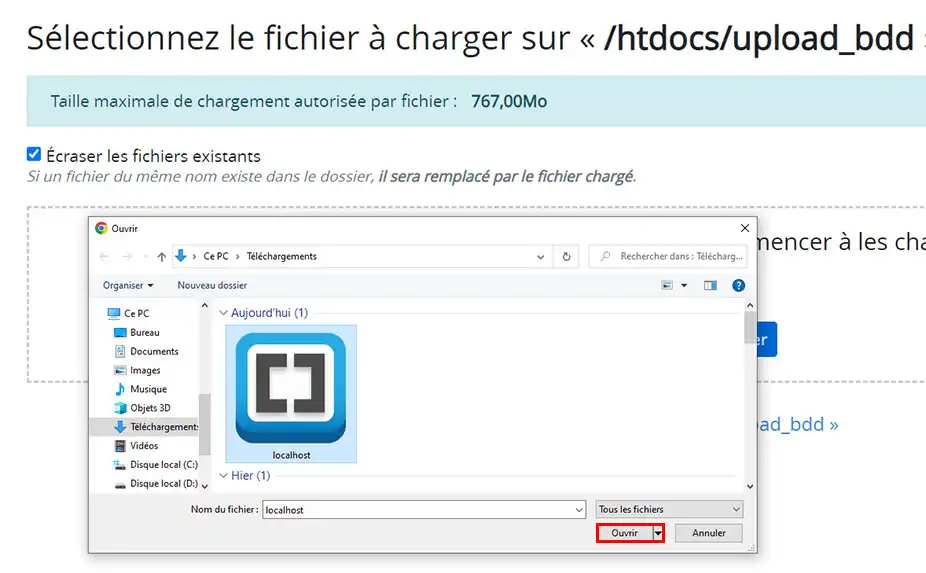
2. Descarga y carga del script BigDump
Puedes descargar el script BigDump directamente desde este enlace: Descargar BigDump
Una vez que hayas descargado el archivo "bigdump.zip", vuelve a tu gestor de archivos e impórtalo en la carpeta que creaste anteriormente, donde colocaste el archivo de base de datos que deseas importar.
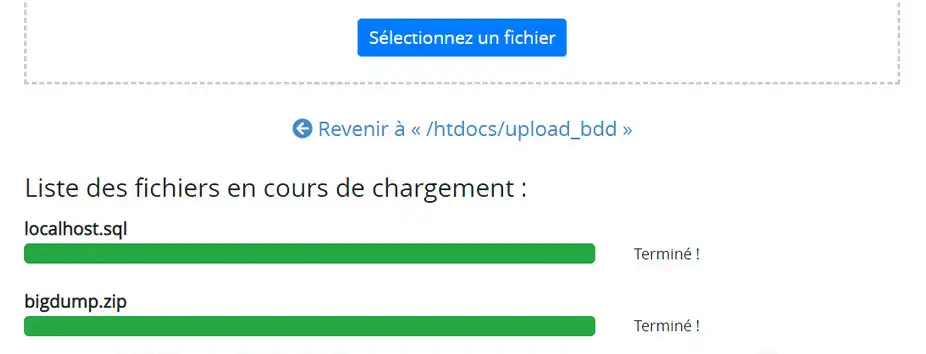
3. 3. Descomprime el archivo bigdump.zip
Todavía en el gestor de archivos, haz clic en la línea correspondiente al archivo bigdump.zip. A continuación, haz clic en el botón Extraer de la esquina superior derecha.
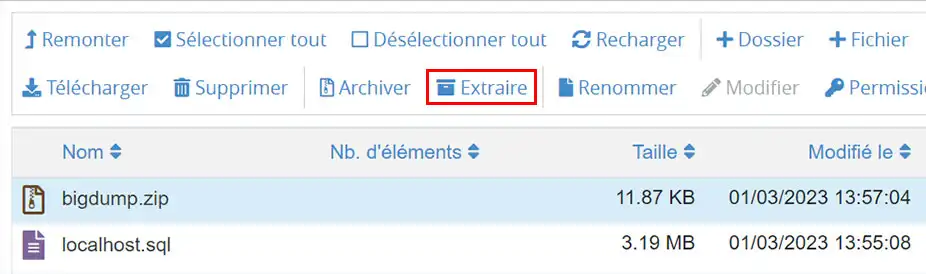
En la lista de la izquierda, busca la carpeta donde se encuentra tu archivo y haz clic sobre ella, se abrirá una ventana. Simplemente haz clic en el botón "Confirmar".
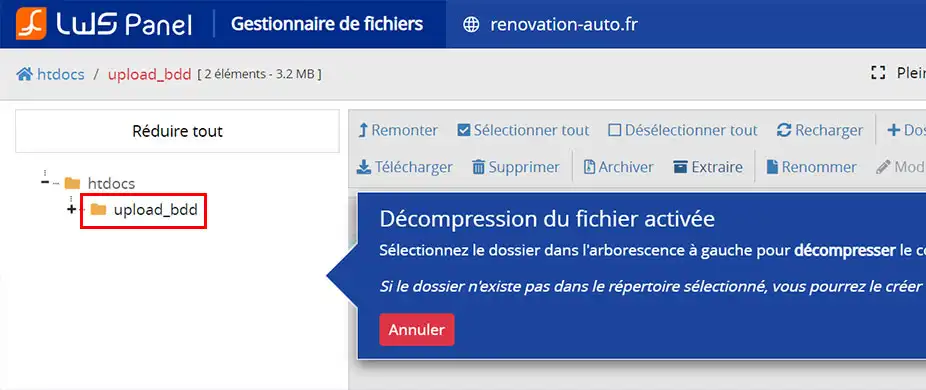
4. Editar el archivo extraído "bigdump.php
Para editar este archivo, simplemente haga clic en su nombre. Se abrirá la ventana de edición correspondiente.
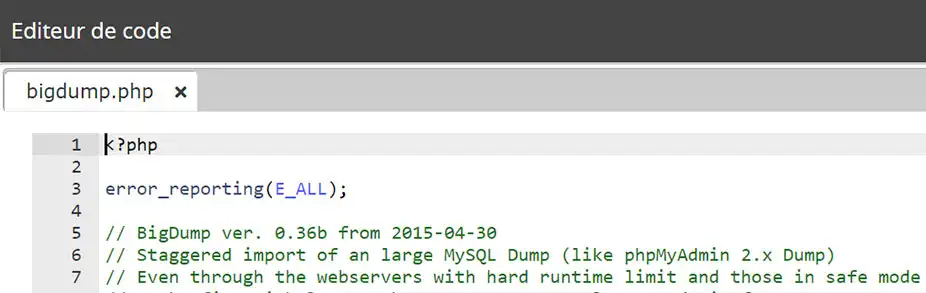
En primer lugar, edite las líneas 41 a 44 utilizando la información que recibió por correo electrónico tras crear la base de datos en el paso 1.
41 $db_server = 'localhost'; // Especifica la ip del servidor MySQL 42 $db_name = ''; // Especifica el nombre de la base de datos 43 $db_username = ''; // Especifica el identificador de la base de datos 44 $db_password = ''; // Especifica la contraseña de la base de datos
No olvides modificar también la línea 54 especificando el nombre del fichero correspondiente a la base de datos que deseas importar:
54 $filename = 'nom.sql'; // Sustituir por el nombre del archivo SQL
Para evitar encontrarte con límites en las consultas SQL, puedes modificar ciertas opciones. Este truco puede ser útil si su base de datos contiene un gran número de entradas.
56 $linespersession = 3000; // Número de líneas por sesión de importación 57 $delaypersession = 0; // Tiempo de espera entre dos sesiones de importación 93 $max_query_lines = 300; // Número de líneas por consulta
4. Ejecute bigdump.php a través de su navegador
Para ejecutar el script e importar su base de datos, simplemente acceda a la URL del archivo a través de su navegador. En el ejemplo dado, la URL sería "https://www.mondomaine.com/upload_bdd/bigdump.php".
Tenga en cuenta que la importación puede tardar varios minutos en función del tamaño de su base de datos.

Una vez que haya terminado de importar su base de datos, puede eliminar la carpeta "upload_bdd" en el administrador de archivos de su alojamiento LWS Panel. No olvide actualizar la información de conexión en su sitio o aplicación introduciendo la información recibida en el email de creación de la base de datos:
Sí, LWS puede realizar este trabajo por usted, pero sólo a través de un servicio de gestión de instalaciones de pago. De hecho, LWS puede proporcionarle servicios de gestión y mantenimiento de su infraestructura por una tarifa adicional. Si está interesado en este servicio, podemos proporcionarle más información sobre las diferentes opciones disponibles y los costes asociados.
Puede configurar un servicio gestionado con LWS a partir de 9,99 euros desde el panel de control LWS Panel en la sección Soporte. Le invito a seguir esta documentación para ayudarle a configurar su externalización.
Valora este artículo :
Este artículo le ha sido útil ?
Sí
No
1mn lectura
¿Cómo se crea una base de datos Mysql?
0mn lectura
¿Cómo puedo cambiar mi contraseña Mysql?
1mn lectura
¿Cómo puedo acceder a mis bases de datos Mysql (PhpMyAdmin)?
0mn lectura
¿Cómo puedo restaurar mi base de datos MySQL?